編輯:關於Android編程
為了幫助一些剛接觸AndroidStudio的童鞋,在這裡我把自己琢磨出來的一點經驗分享給大家!Ecplise項目變為AS項目有兩種方式,一種只不改變原有的項目結構,只是用AS進行編譯Ecplise項目(適合Ecplise和AS共存的的開發),另一種是改變目錄結構,和新建AS項目一樣使用Gradle進行編譯。
直接使用AndroidStudio打開Ecplise項目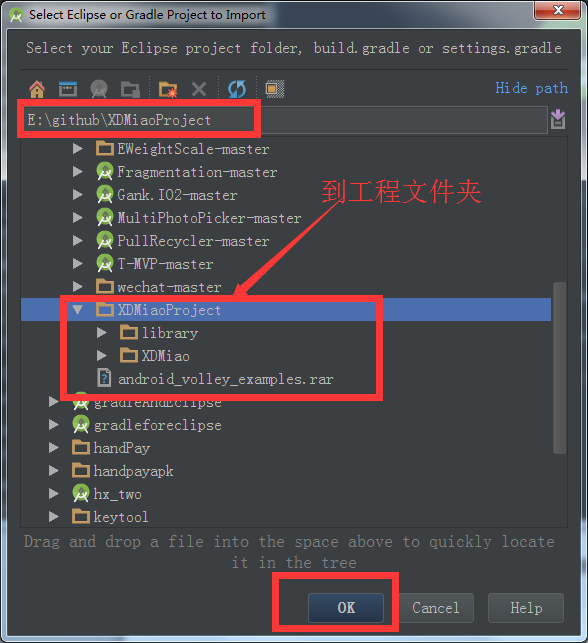
找到工程的文件路徑

接下來打開AS 選擇 ImpZ喎?/kf/ware/vc/" target="_blank" class="keylink">vcnQgUHJvamVjdChFY3BsaXNlIEFEVCxHcmFkbGUgLmV0YynRoc/uPC9wPg0KPHA+PGltZyBhbHQ9"這裡寫圖片描述" src="/uploadfile/Collfiles/20160715/201607150936031291.png" title="\" />
選擇後如下,找到需要改變的工程(這裡選擇的時候需要到工程文件夾,而不是具體到單獨的moudle)
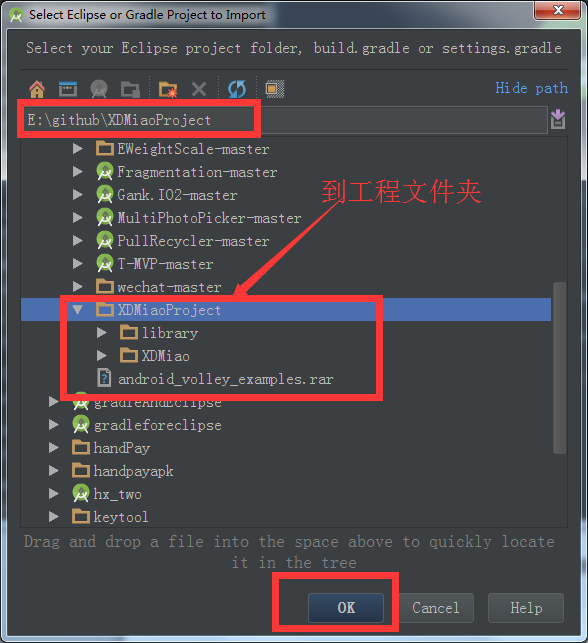
點擊ok之後如下界面選擇第一個選項

點擊next ,可以重新命名工程.

如需修改,完後點擊next ,如下是選擇需要添加到工程的源碼和資源文件,我們默認全部選擇,當然你也可以去電Gen目錄,也就是Clean之後才開始轉換項目
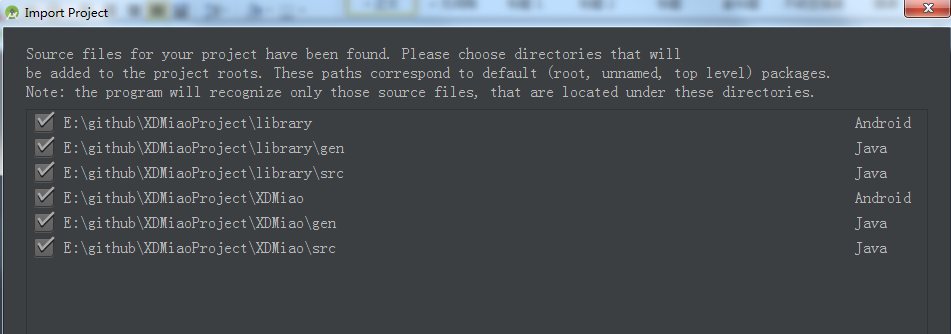
選擇好之後點擊Next,到jar包,類庫選擇
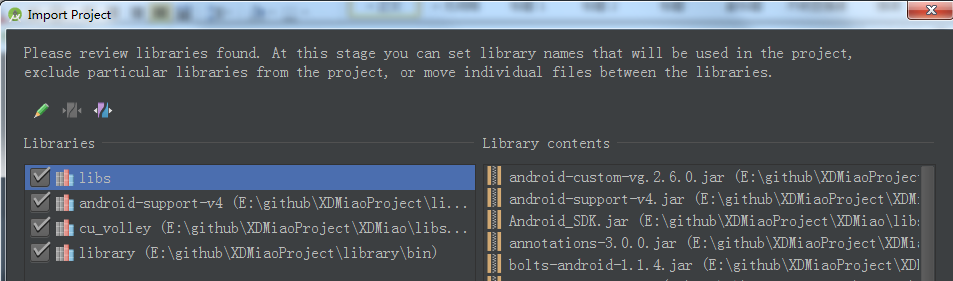
選擇好編譯的JDK和SDK點擊next
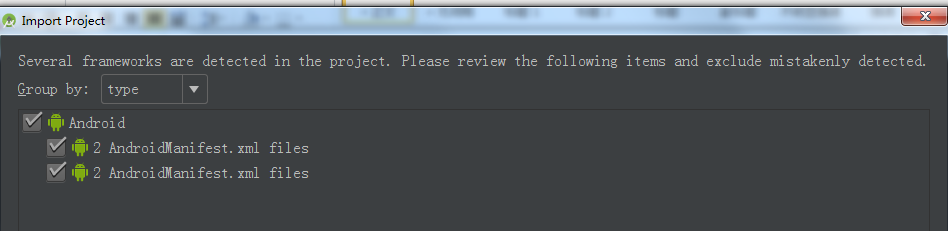
這個頁面默認勾選,點擊Finish就完成項目的轉換,如下圖

此時項目已經可以運行,但是需要自己指定啟動的moudle
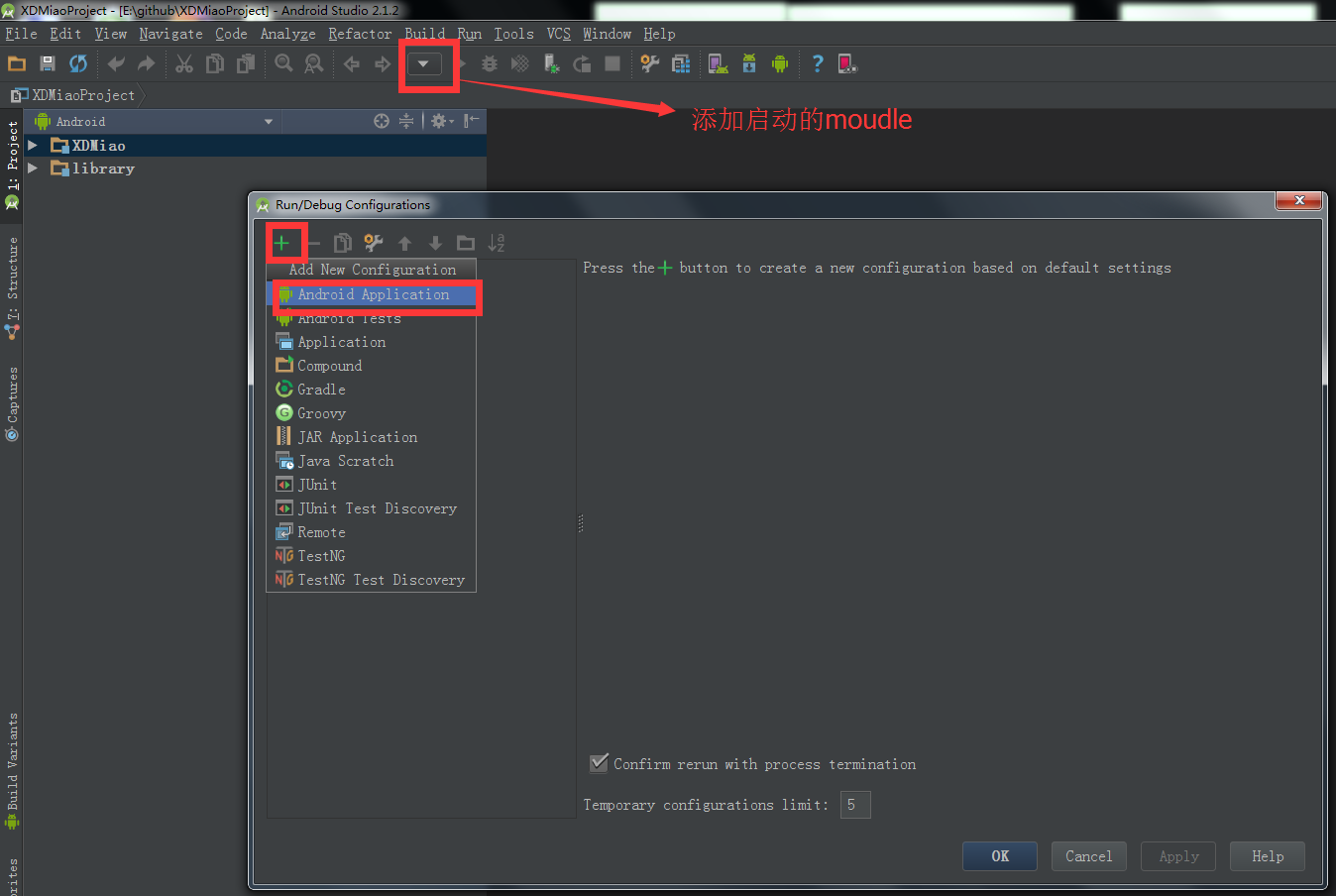
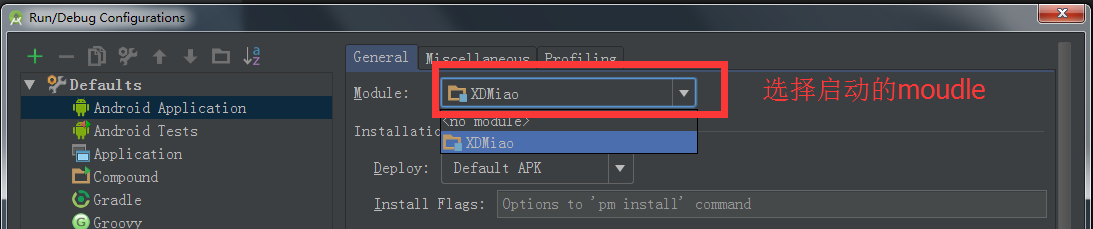
選擇好之後點擊點擊apply 然後點擊OK,然後就能運行項目了。這種方法其實就是用AndroidStudio編譯Ecplise工程,項目的目錄結構沒有改變,也沒有用Gradle編譯,項目運行起來也和Ecplise一樣快,也就是我們給AndroidStudio指定源碼和資源文件的位置,如下圖手動制定相關文件路徑
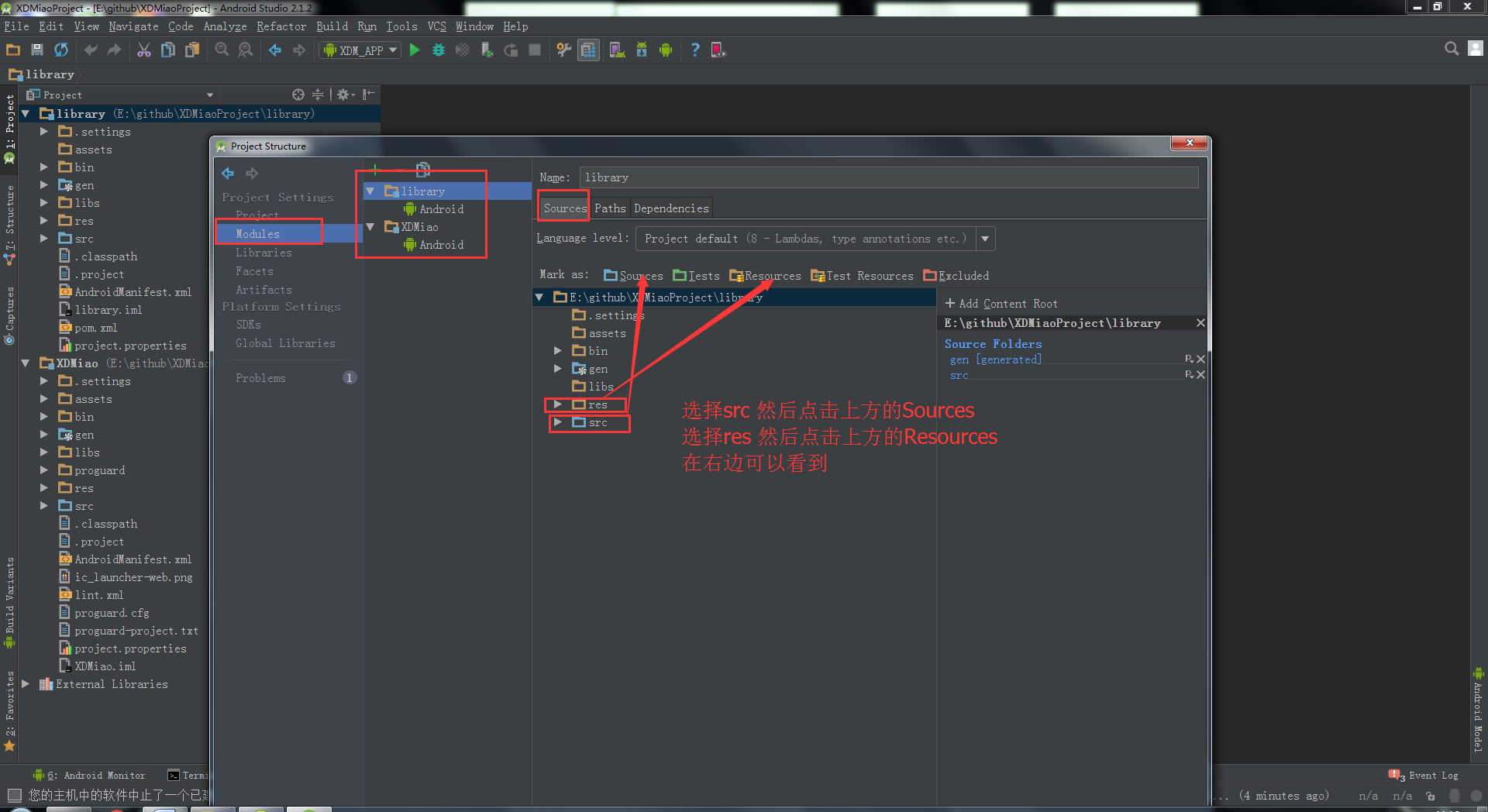
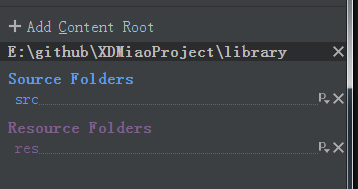
這樣就手動指定編譯的源碼,和資源文件
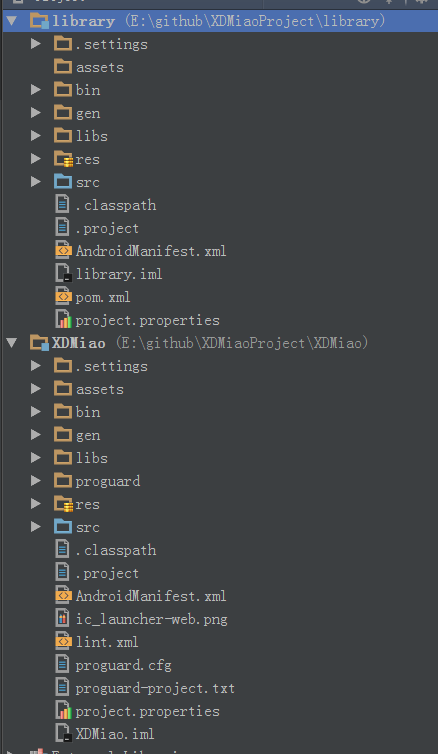
上圖可以看出其源碼的工程結構完全沒有發生改變
將Ecplise項目變為Gradle項目,改變項目原有結構
1、使用Ecplise將項目導入為Gradle項目
右鍵-import 選擇Android下的Generate Gradle build file
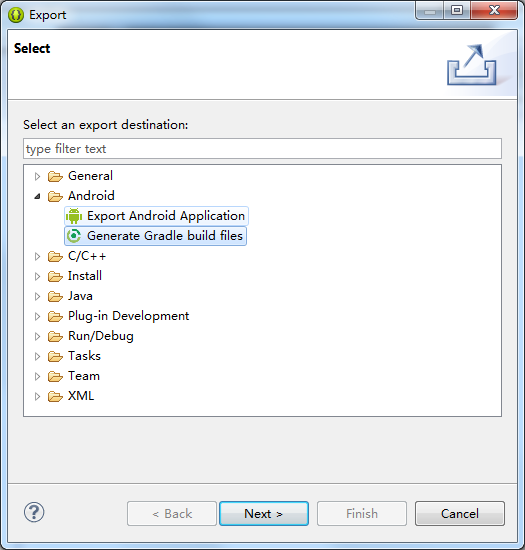
點擊next,然後next到選擇需要導入項目界面
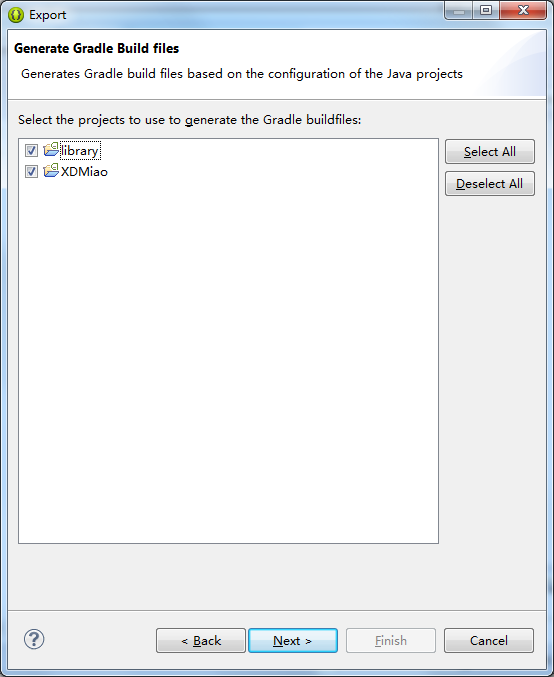
然後點擊next 直到Finish。項目導入完成,看一文件項目結構
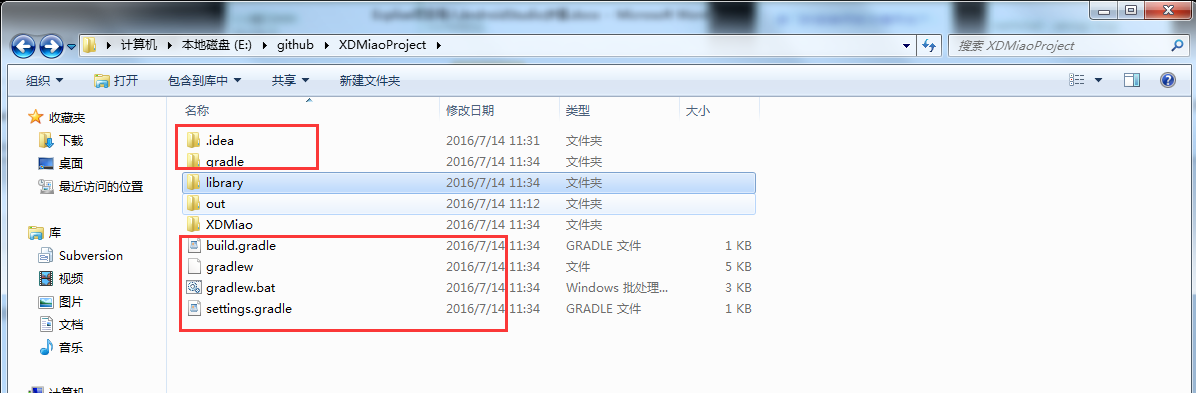
moudle裡面結構也發生改變
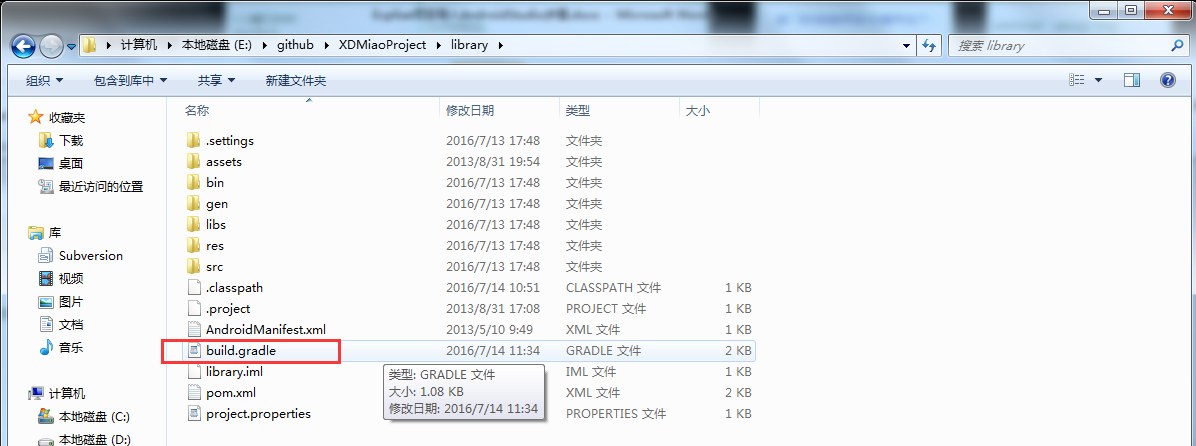
此時的項目就是一個AndroidStudio項目可以直接打開AS 運行 。但是有經驗的童鞋會發現,這樣直接打開項目第一次編譯特變慢,所以在打開之前我們修改一下幾個地方。
2、修改配置文件
修改工程的build.gradle 文件
我的Gradle插件版本用的是2.10的所以修改為(https下載有點慢,你可變為http,親測可用)如下
buildscript {
repositories {
jcenter()
}
dependencies {
classpath 'com.android.tools.build:gradle:2.1.2'
}
}
修改gradle 目錄下gradle-wrapper.properties文件
我的Gradle插件版本用的是2.10的所以修改為(https下載有點慢,你可變為http,親測可用)如下
distributionBase=GRADLE_USER_HOME
distributionPath=wrapper/dists
zipStoreBase=GRADLE_USER_HOME
zipStorePath=wrapper/dists
distributionUrl=http\://services.gradle.org/distributions/gradle-2.10-all.zip
現在基本配置修改完成就可以打開項目了。
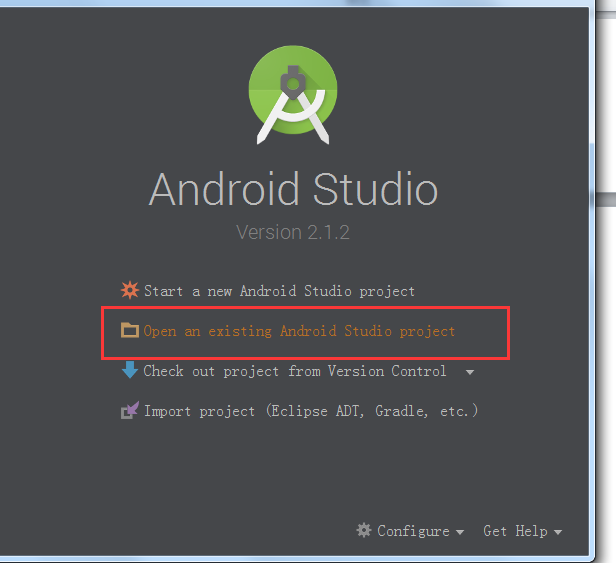
如下圖,結構已經發生改變
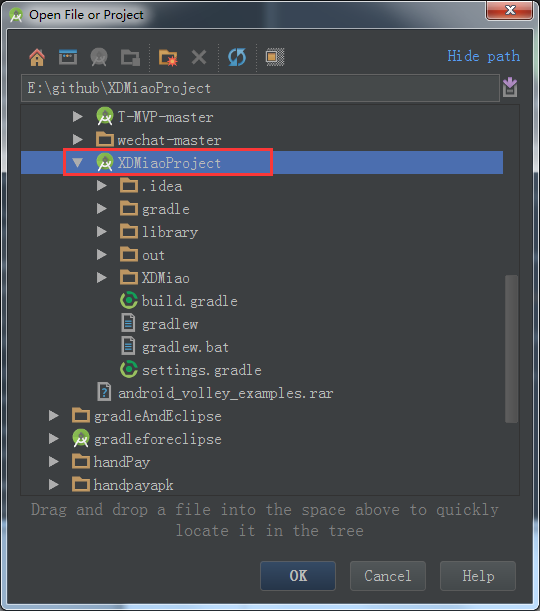
點擊OK編譯一會兒 就完成了項目的轉換,效果如下:
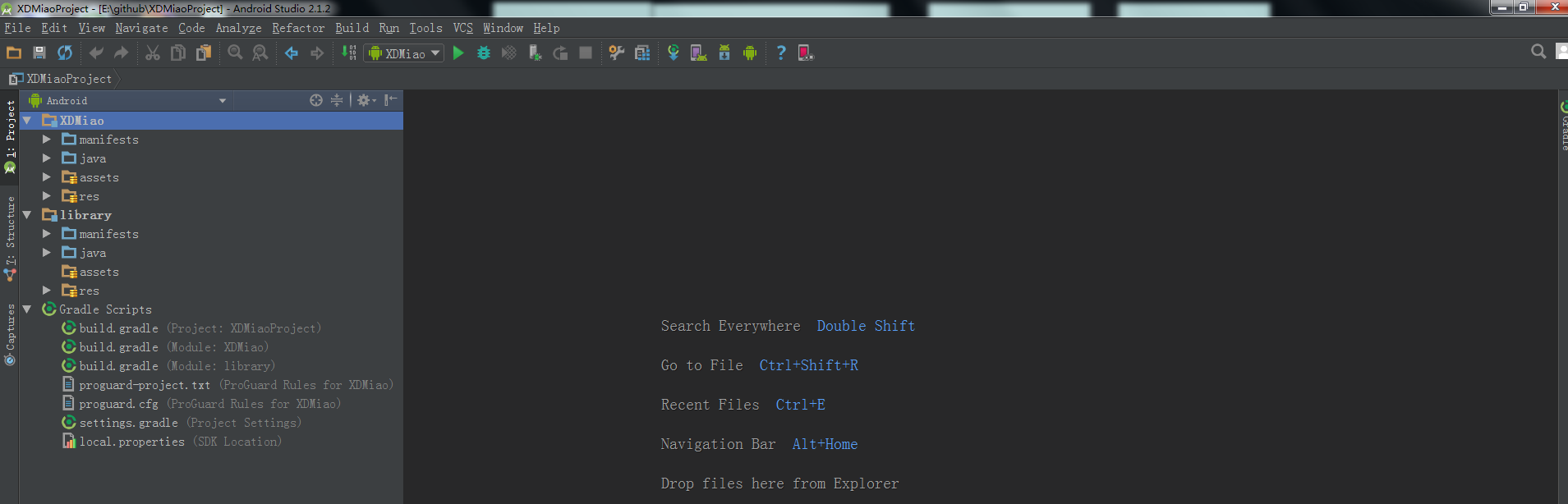
接下來就可以運行了
小結:其實一個新的工具出來,多搗鼓搗鼓就會玩了。友情提示,有些童鞋這樣轉換之後,需要手動制定以下jnilibs 文件,如果需要編譯NDK則要配置ndk編譯環境。
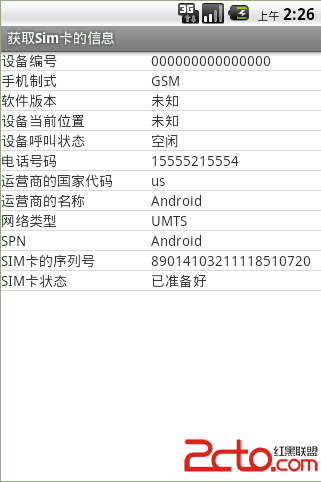 Android開發之獲取手機SIM卡信息
Android開發之獲取手機SIM卡信息
TelephonyManager是一個管理手機通話狀態、電話網絡信息的服務類,該類提供了大量的getXxx(),方法獲取電話網絡的相關信息。 TelephonyManag
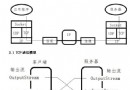 Android中Socket通信之TCP與UDP傳輸原理
Android中Socket通信之TCP與UDP傳輸原理
一、Socket通信簡介Android與服務器的通信方式主要有兩種,一是Http通信,一是Socket通信。兩者的最大差異在於,http連接使用的是“請求&m
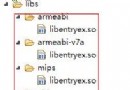 Android-銀聯支付
Android-銀聯支付
銀聯支付也是一般比較常用的支付功能,這裡簡單了介紹android app如果短期快速應用這一方面的東西。直接上代碼: 1.導入銀聯支付的依賴包: 2.在res目錄下增
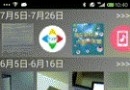 android滑動組件嵌套一般思路,多任務手勢思路,觸摸傳遞思路,【例】listview嵌套viewpager
android滑動組件嵌套一般思路,多任務手勢思路,觸摸傳遞思路,【例】listview嵌套viewpager
在android UI開發中,我們經常會遇到這種需求: 兩個支持滑動的組件,比如listview嵌套多個listview,listview的item是一個viewpage